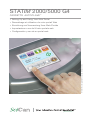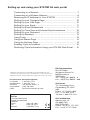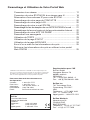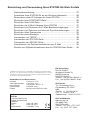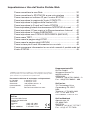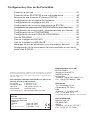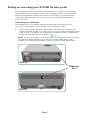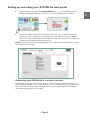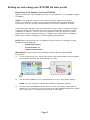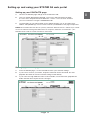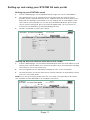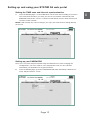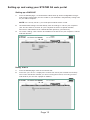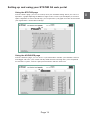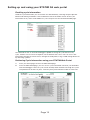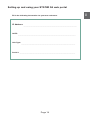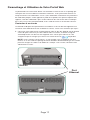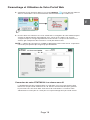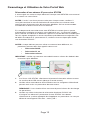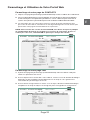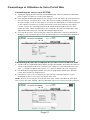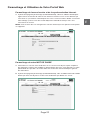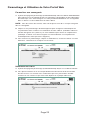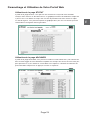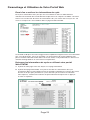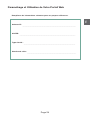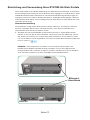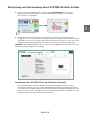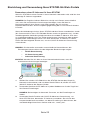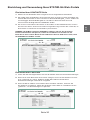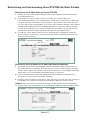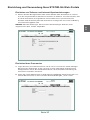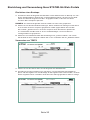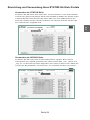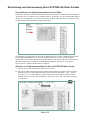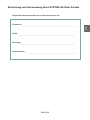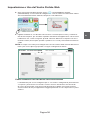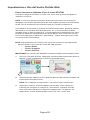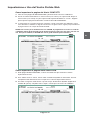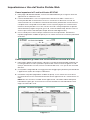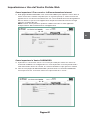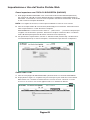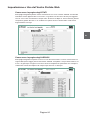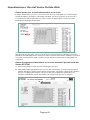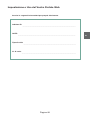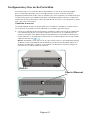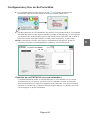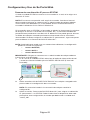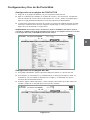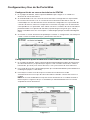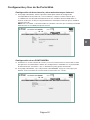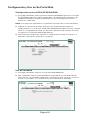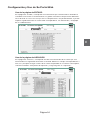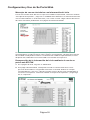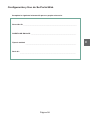95-112505 Rev. 4.0 Copyright 2011 SciCan Ltd . All rights reserved.
STATim 2000/5000 G4
CASSETTE AUTOCLAVE
™
• Setting Up and Using Your Web Portal
• Paramétrage et utilisation de votre portail Web
• Einrichtung und Verwendung Ihres Web-Portals
• Impostazione e uso del Vostro portale web
• Conguración y uso de su portal web
Seite wird geladen ...
Seite wird geladen ...

Einrichtung und Verwendung Ihres STATIM-G4-Web-Portals
STATim Cassette Autoclave und STATim sind eingetragene Handelsmarken.
Die Logos
“
Your Infection Control Specialist” sind Handelsmarken von SciCan
Ltd. Sämtliche weitere im vorliegenden Handbuch erwähnte Handelsmarken
sind Eigentum ihrer jeweiligen Besitzer.
Kundendienst und Reparaturen:
Kanada: 1-800-870-7777
Vereinigte Staaten: 1-800-572-1211
Deutschland:
+49 (0)7561 98343 - 0
International: (416) 446-4500
E-Mail: [email protected]
EU-Vertretung
SciCan GmbH
Wangener Straße 78
88299 Leutkirch
DEUTSCHLAND
Telefon: +49 (0)7561 98343 - 0
Fax: +49 (0)7561 98343 - 699
SciCan Inc.
701 Technology Drive
Canonsburg, PA 15317
USA
Telefon: +1 724 820 1600
Fax: +1 724 820 1479
Gebührenfrei: 1-800-572-1211
SciCan Medtech
Alpenstraße 16
CH-6300 ZUG
SWITZERLAND
Telefon: +41 (0) 41 727 7027
Fax: +41 (0) 41 727 7029
Netzwerkverbindung .................................................................. 27
Anschluss Ihres STATIM G4 an ein Wireless-Netzwerk ............. 28
Reservieren einer IP-Adresse für Ihren STATIM ......................... 29
Einrichten Ihrer KONTAKTE-Seite .............................................. 30
Einrichten Ihrer LAN-Seite ........................................................... 30
Einrichten der E-Mail-Adresse Ihres STATIM ............................. 31
Einrichten von Personen für E-Mail-Benachrichtigungen .......... 31
Einrichten von Zeitzone und Internet-Synchronisierungen ........ 32
Einrichten Ihres Passwortes ....................................................... 32
Einrichten eines Backups ........................................................... 33
Verwenden von TESTS ............................................................... 33
Verwenden der STATUS-Seite ................................................... 34
Verwenden der ARCHIV-Seite .................................................... 34
Verschicken von Zyklusinformationen per E-Mail ...................... 35
Abrufen von Zyklusinformationen über Ihr STATIM-Web-Portal .... 35
Hergestellt von:
SciCan
1440 Don Mills Road,
Toronto ON M3B 3P9
CANADA
Telefon: (416) 445-1600
Fax: (416) 445-2727
Gebührenfrei: 1-800-667-7733
Représentation pour l’UE
SciCan GmbH
Wangener Strasse 78
88299 Leutkirch
GERMANY
Tél : +49 (0)7561 98343 - 0
Fax : +49 (0)7561 98343 - 699
SciCan Inc.
701 Technology Drive
Canonsburg, PA 15317
USA
Téléphone : +1 724 820 1600
Fax : +1 724 820 1479
Appel gratuit : 1-800-572-1211
SciCan Medtech
Alpenstrasse 16
CH-6300 ZUG
SWITZERLAND
Téléphone : +41 (0) 41 727 7027
Fax : +41 (0) 41 727 7029
Seite wird geladen ...
Seite wird geladen ...
Seite wird geladen ...
Seite wird geladen ...
Seite wird geladen ...
Seite wird geladen ...
Seite wird geladen ...
Seite wird geladen ...
Seite wird geladen ...
Seite wird geladen ...
Seite wird geladen ...
Seite wird geladen ...
Seite wird geladen ...
Seite wird geladen ...
Seite wird geladen ...
Seite wird geladen ...
Seite wird geladen ...
Seite wird geladen ...
Seite wird geladen ...
Seite wird geladen ...
Seite wird geladen ...
Seite wird geladen ...

Seite 27
Einrichtung und Verwendung Ihres STATIM-G4-Web-Portals
Ethernet-
Anschluss
5000 G4
2000 G4
Dieses Web-Portal ist eine direkte Verbindung zum STATim in Ihrem Netzwerk. Es wird durch
Ihre Firewall geschützt und ist für externe Benutzer nicht zugänglich. Es stellt für dieses Gerät
individuelle Echtzeit-Zyklus-Informationen und archivierte Sterilisierungsaufzeichnungen zur
Verfügung. Von hier aus können Sie Berichte drucken, E-Mail-Benachrichtigungen einrichten
und archivierte Zyklusdaten suchen. Befolgen Sie zum Einrichten Ihres Web-Portals die unten
stehenden Anweisungen.
Netzwerkverbindung
Der STATim G4 verfügt auf der Rückseite des Gerätes über einen 10/100Base-T-Ethernet-
Anschluss. Befolgen Sie die unten stehenden Schritte, wenn Sie Ihren STATim an ein
Netzwerk über einen Router anschließen wollen:
1. Schließen Sie das Netzwerkkabel an den Ethernet-Anschluss auf der Rückseite des
Gerätes an (wo sich der Anschluss bendet, sehen Sie im nächsten Abschnitt). Verwen-
det Ihr Büro einen Router, muss dieser dem Gerät automatisch eine IP-Adresse zuord-
nen. Die IP-Adresse wurde zugeordnet, wenn das rote X über dem Netzwerksymbol nicht
mehr zu sehen ist .
HINWEIS: Unter bestimmten Umständen, wenn Sie keinen Router haben und
beispielsweise Windows Network Sharing verwenden, müssen Sie möglicherweise
eine gesonderte oder
‘
statische’ IP-Adresse zuordnen. Wenden Sie sich zum Zuordnen
einer statischen IP-Adresse an Ihren zuständigen Netzwerkadministrator.

Seite 28
Einrichtung und Verwendung Ihres STATIM-G4-Web-Portals
DE
2. Drücken Sie im Hauptbildschirm auf das Symbol NETWORKING . Auf dem
Bildschirm werden Informationen zur Konnektivität Ihres STATim, einschließlich
der IP-Adresse, angegeben.
3. Geben Sie die auf dem Touchscreen angezeigte IP-Adresse in den Browser Ihres
Computers ein, um auf das Web-Portal Ihres Gerätes zuzugreifen. Die IP-Adresse wurde
zugeordnet, wenn das rote X über dem Netzwerksymbol nicht mehr zu sehen ist. Ist das
Netzwerksymbol aktiv (beispielsweise beim Verschicken einer E-Mail), wird es grün.
HINWEIS: Die Verbindungszeit variiert je nach Geschwindigkeit Ihres Netzwerks. Die erste
Verbindung dauert möglicherweise länger.
Anschluss Ihres STATIM G4 an ein Wireless-Netzwerk
Der STATim G4 kann für eine kabellose Verwendung konguriert werden, indem
der Ethernet-Anschluss an eine externe drahtlose Brücke (Zugangspunkt) angeschlos-
sen wird. SciCan empehlt derzeit, die Verwendung der Duo Wireless Bridge DAP-1522
Xtreme N
®
von D-Link
®
. Wenden Sie sich für weitere Informationen zum Einrichten einer
drahtlosen Brücke an Ihren Netzwerkadministrator.
MAC: xx:xx:xx:xx:xx:xx
DHCP
Link: On
Bind: dhcp
IP: xxx.xxx.xxx.xxx
MASK: xxx.xxx.xxx.xxx
GATE: xxx.xxx.xxx.xxx
DNS1: xxx.xxx.xxx.xxx
mm/dd/yyyy hh:mm:ss
PROGRAMM WAEHLEN
Ethernet-
Anschluss

Seite 29
Einrichtung und Verwendung Ihres STATIM-G4-Web-Portals
Reservieren einer IP-Adresse für Ihren STATIM
Wenn Ihr STATIM mit einem Router in Ihrem Netzwerk verbunden wird, wird ihm eine
eindeutige IP-Adresse zugeordnet.
HINWEIS: Der Zugriff auf diesen Bildschirm wird je nach Router unterschiedlich
sein; wenn Sie ausführlichere Anweisungen benötigen, lesen Sie bitte im
Benutzerhandbuch Ihres Routers nach oder wenden Sie sich an Ihren
Netzwerkadministrator. SciCan empehlt gegenwärtig den D-Link DIR-615 Wireless
N Router.
Wenn die Verbindung zwischen Ihrem STATIM und dem Router unterbrochen wurde
(d.h. Stromausfall im Haus, STATIM oder Router wurde neu gestartet usw.), hat die
wiederhergestellte Verbindung möglicherweise eine andere IP-Adresse. Dies kann
zu ungültig gewordenen Links von früher gespeicherten Lesezeichen oder anderen
gespeicherten Verbindungen führen. Um eine ‚dauerhafte’ IP-Adresse zu setzen,
führen Sie bitte folgende Schritte aus, um eine ‚DHCP/IP/Adressen-Reservierung’
vorzunehmen:
HINWEIS : Die Hersteller verwenden unterschiedliche Nomenklaturen; die
Einstellungen können daher eine der folgenden Bezeichnungen tragen:
• DHCP-Reservierung,
• IP-Reservierung oder
• Adressen-Reservierung.
WICHTIG: Wenden Sie sich bitte an Ihren Netzwerkadministrator, wenn Sie
ausführlichere Anweisungen benötigen.
1. Wählen Sie auf dem LCD-Bildschirm des STATIM-Gerätes den Knopf für
Netzwerk-Informationen und schreiben Sie die Ziffern ab, die Sie für GATE
(lokale IP-Adresse des Routers) nden.
2. Verwenden Sie diese GATE-Adresse in jedem Webbrowser für den Zugriff auf
Ihre Router-Einstellungen.
HINWEIS: Sie benötigen Ihr Netzwerk-Passwort, um die Einstellungen zu
ändern.
3. Verwenden Sie die Funktion der ‚DHCP/IP/Adressen-Reservierung’, um
Ihrem STATIM eine ‚dauerhafte’ IP-Adresse zuzuordnen. Sie müssen das
entsprechende Gerät auswählen, um diese Einstellung zu übernehmen; der
standardmäßige Name Ihres Gerätes wird sein: ‚statim_###’.
MAC: xx:xx:xx:xx:xx:xx
DHCP
Link: On
Bind: dhcp
IP: xxx.xxx.xxx.xxx
MASK: xxx.xxx.xxx.xxx
GATE: xxx.xxx.xxx.xxx
DNS1: xxx.xxx.xxx.xxx
mm/dd/yyyy hh:mm:ss
PROGRAMM WAEHLEN

Seite 30
Einrichtung und Verwendung Ihres STATIM-G4-Web-Portals
DE
Einrichten Ihrer KONTAKTE-Seite
1. Klicken Sie auf die SETUP-Seite und gehen Sie zur Registerkarte KONTAKTE.
2. Sie werden dazu aufgefordert, einen Benutzernamen und ein Passwort einzugeben. So-
wohl für Benutzername als auch Passwort ist die Standardeingabe
“
scican”. Geben Sie
zum Einloggen die Standardeingabe ein. Sie können dann Benutzername und
Passwort über die Registerkarte PASSWORT ändern.
3.
Die von Ihnen verwendeten Informationen in den Feldern auf der KONTAKTE-Seite, wie etwa
der Name Ihres Büros, die Anschrift und das hochgeladene Logo, werden dann verwendet, um
die Startseite und Ausdrucke von
STATim
zu personalisieren.
HINWEIS: Um E-Mails von Ihrem STATIM zu erhalten, müssen Sie die SciCan
Datenschutzrichtlinie akzeptieren, indem Sie ein Häkchen in dem Kasten am
Ende dieser Seite setzen. Wenn Sie das Häkchen in diesem Feld nicht setzen, kann
Ihr STATIM keine E-Mails senden.
Einrichten Ihrer LAN-Seite
1. Prüfen Sie über die Registerkarte LAN auf der SETUP-Seite Ihre Netzwerkeinstellungen.
2. Wenn Sie in Ihrem Büro über einen Router verfügen, lassen Sie das Häkchen im Käst-
chen
“
Automatic IP” stehen. Dadurch werden die Felder für die korrekten
Netzwerkeinstellungen automatisch ausgefüllt.
3. Wenn Sie diesen Feldern verschiedene Werte zuordnen möchten, entfernen Sie
das Häkchen im Kästchen, geben Sie die Daten in die Felder ein und klicken Sie auf
“
Speichern”, um die Änderungen zu speichern.

Seite 31
Einrichtung und Verwendung Ihres STATIM-G4-Web-Portals
Einrichten der E-Mail-Adresse Ihres STATIM
1. Ordnen Sie Ihrem Gerät über die Registerkarte E-MAIL SERVER auf der SETUP-Seite
eine E-Mail-Adresse zu.
2. Ihr STATim muss einen E-Mail-Account verwenden, der entweder bei Ihrem
Internetanbieter oder bei einem webgestützten E-Mail-Dienst eingerichtet ist. Geben Sie
auf dieser Seite die Informationen Ihres Anbieters in die Felder für den E-Mail-Account
ein, wenn Sie mit einer E-Mail-Adresse von Ihrem Internetanbieter arbeiten. Wenn Sie die
voreingestellten E-Mail-Server des STATim-Web-Portals verwenden möchten (Sie kön-
nen zwischen gmail, gmx mail, Yahoo und MSN mail auswählen), müssen Sie für Ihren
STATim einen Account anlegen (beispielsweise [email protected]).
3. Es wird eine Test-E-Mail verschickt, um Ihre Einstellungen zu überprüfen. Entfernen
Sie das Häkchen im Kästchen, wenn Sie keine Downloads und Werbenachrichten von
SciCan erhalten möchten.
Einrichten von Personen für E-Mail-Benachrichtigungen
1. Verwenden Sie die Registerkarte BENACHRICHTIGUNGEN auf der SETUP-Seite, um
die E-Mail-Adressen einzugeben und legen Sie fest, welche Aufzeichnungen verschickt
werden sollen. Wählen Sie entweder ‚alle’ Zyklusinformationen einschließlich fehlerhafte
Zyklen oder ‚CF’ für ausschließlich fehlerhafte Zyklen (cycle faults).
2. In einem kongurierbaren Nachrichtenfeld können Sie Angaben zur Identizierung
des Gerätes, wie etwa dessen Standort, eingeben.
3. Entfernen Sie das Häkchen im Kästchen, wenn Sie nicht wünschen, dass der technische
Kundendienst von SciCan automatisch Zyklusfehler-E-Mails des Gerätes erhält.
HINWEIS: Wenn Sie von Ihrem Gerät keine E-Mails erhalten, prüfen Sie Ihren Spamlter,
um sicherzustellen, dass Ihr STATim als ein akzeptierter E-Mail-Absender identiziert wurde.

Seite 32
Einrichtung und Verwendung Ihres STATIM-G4-Web-Portals
DE
Einrichten von Zeitzone und Internet-Synchronisierungen
1. Richten Sie über die Registerkarte ZEIT auf der SETUP-Seite die Zeitzone ein und ma-
chen Sie entsprechend Ihrer Zeitzone im Kästchen ein Häkchen, wenn Sie möchten, dass
Ihr Gerät automatisch mit zugeordneten Internet-Zeitservern synchronisiert wird.
Daraufhin wird die Uhrzeit jedes Mal automatisch zurückgesetzt, wenn eine Verbindung
zum Netzwerk aufgebaut wird.
HINWEIS: Manuelle Änderungen, die Sie an den Zeiteinstellungen direkt am Gerät
vorgenommen haben, werden aufgehoben.
Einrichten Ihres Passwortes
1. Legen Sie einen neuen Benutzernamen und ein neues Passwort fest, damit unbefugte
Benutzer keine Änderungen an den von Ihnen in Ihrem Web-Portal vorgenommenen
Kongurationen und an den Kontaktinformationen, die Ihr STATim zur Erstellung von
Formularen verwendet, vornehmen.
2. Gehen Sie auf der SETUP-Seite zur Registerkarte PASSWORT. Beachten Sie, dass so-
wohl für Benutzername als auch Passwort die Standardeingabe
“
scican” lautet.

Seite 33
Einrichtung und Verwendung Ihres STATIM-G4-Web-Portals
Einrichten eines Backups
1. Erstellen Sie über die Registerkarte BACKUP auf der SETUP-Seite ein Backup von säm-
tlichen kongurierbaren Änderungen und Kontaktinformationen, die Sie in Ihrem Web-
Portal von STATim vorgenommen bzw. eingegeben haben, indem Sie eine Datei
auf Ihrem Büro-Computer speichern.
HINWEIS: Aus Sicherheitsgründen wird Ihr E-Mail-Passwort nicht gespeichert.
2. Klicken Sie auf die Download-Einstellungen, damit sämtliche Einstellungen automatisch
in einer Datei auf Ihrem Computer gespeichert werden (Tipp: Wählen Sie mit Hilfe
der Funktion
“
Speichernunter” auf Ihrem Computer einen bestimmten Speicherort
aus. Andernfalls wird die Datei an einem standardmäßigen, von Ihrem Browser
voreingestellten Ort gespeichert.
3. Klicken Sie zum Wiederherstellen der Einstellungen auf
“
Datei auswählen” und suchen
Sie die Datei in Ihrem Computer. Wählen Sie sie aus und klicken Sie auf
“
Wiederherstellen”.
Verwenden von TESTS
1. Klicken Sie auf der SETUP-Seite auf die Registerkarte WERKZEUGE.
2. Hier können Sie einen einfachen Test vornehmen, um Ihre Netzwerk-Konnektivität zu
prüfen. Mit den Ergebnissen wird bestätigt, ob Sie Zugriff auf das Internet haben, auf einen
Router zugreifen können und ob Ihr Gerät über eine ordnungsgemäße IP-Adresse verfügt.

Seite 34
Einrichtung und Verwendung Ihres STATIM-G4-Web-Portals
DE
Verwenden der STATUS-Seite
Sie können über die Status-Seite exakt sehen, was Ihr STATim tut. Ist Ihr Gerät in Betrieb,
erscheint eine grasche Darstellung, die die unterschiedlichen Stadien des aktuellen Zyklus
in Echtzeit darstellt. Nach Abschluss des Zyklus oder nach einem Abbruch können Sie
den Zyklus-Graph auf einem Formular ausdrucken, auf welchem die Daten und das Logo
Ihres Unternehmens angegeben sind.
Verwenden der ARCHIV-Seite
Sie können über die Archiv-Seite auf Zyklusinformationen zugreifen, die im internen
Datenspeicher Ihres STATim gespeichert sind. Füllen Sie die Felder
“
Jahr”,
“
Monat” und
“
Tag” aus, um die an diesem Datum abgeschlossenen Zyklen zu durchsuchen. Wählen Sie
zum Drucken die Schaltäche
“
Druckvorschau” aus und klicken Sie dann auf
“
Drucken”.

Seite 35
Einrichtung und Verwendung Ihres STATIM-G4-Web-Portals
Verschicken von Zyklusinformationen per E-Mail
Verwenden Sie die im ARCHIV beschafften Zyklusinformationen, indem Sie die Schaltäche
“
Druckvorschau” auswählen und auf EMAIL klicken. Es werden von den Zyklusinformationen
sowohl eine Textdatei als auch eine PDF-Version an die E-Mail-Adressen verschickt, die Sie
auf der E-MAIL NUTZER-Seite voreingestellt haben.
Der STATim G4 verfügt über einen internen Datenspeicher, mit dem sämtliche Zyklusdaten
zu erfolgreich abgeschlossenen oder nicht abgeschlossenen Zyklen für die gesamte
Lebensdauer des Gerätes gespeichert werden können. Sie können über den Touchscreen,
über das Web-Portal, mit Hilfe eines USB-Speichergerätes oder durch Anschließen
eines Druckers auf diese Informationen zugreifen.
Abrufen von Zyklusinformationen über Ihr STATIM-Web-Portal
1. Klicken Sie auf Ihrer Startseite auf die ARCHIV-Seite.
2. Sie können über die ARCHIV-Seite auf Zyklusinformationen zugreifen, die im internen
Datenspeicher Ihres STATim gespeichert sind. Füllen Sie die Felder
“
Jahr”,
“
Monat”
und
“
Tag” aus, um die an diesem Datum abgeschlossenen Zyklen zu durchsuchen.
Wählen Sie zum Drucken die Schaltäche
“
Druckvorschau” aus und klicken Sie dann
auf
“
Drucken”.

Seite 36
Einrichtung und Verwendung Ihres STATIM-G4-Web-Portals
DE
Tragen Sie folgende Angaben zur eigenen Erinnerung ein.
IP-Adresse:
_____________________________________________________________
GATE:
__________________________________________________________________
Gerätetyp:
______________________________________________________________
Seriennummer:
__________________________________________________________
Seite wird geladen ...
Seite wird geladen ...
Seite wird geladen ...
Seite wird geladen ...
Seite wird geladen ...
Seite wird geladen ...
Seite wird geladen ...
Seite wird geladen ...
Seite wird geladen ...
Seite wird geladen ...
Seite wird geladen ...
Seite wird geladen ...
Seite wird geladen ...
Seite wird geladen ...
Seite wird geladen ...
Seite wird geladen ...
Seite wird geladen ...
Seite wird geladen ...
Seite wird geladen ...
Seite wird geladen ...
-
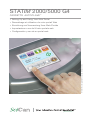 1
1
-
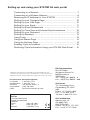 2
2
-
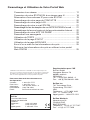 3
3
-
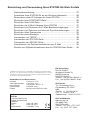 4
4
-
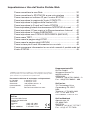 5
5
-
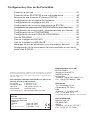 6
6
-
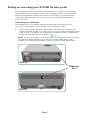 7
7
-
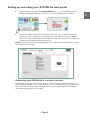 8
8
-
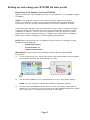 9
9
-
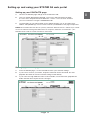 10
10
-
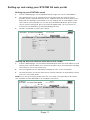 11
11
-
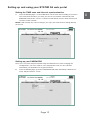 12
12
-
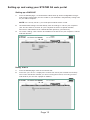 13
13
-
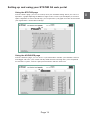 14
14
-
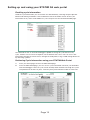 15
15
-
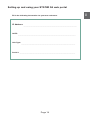 16
16
-
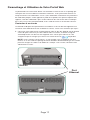 17
17
-
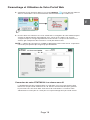 18
18
-
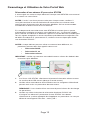 19
19
-
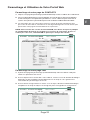 20
20
-
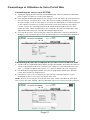 21
21
-
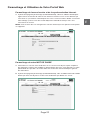 22
22
-
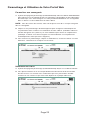 23
23
-
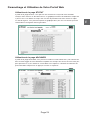 24
24
-
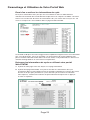 25
25
-
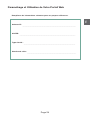 26
26
-
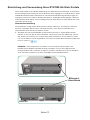 27
27
-
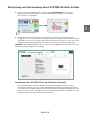 28
28
-
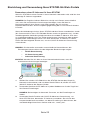 29
29
-
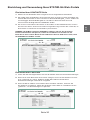 30
30
-
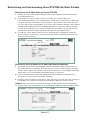 31
31
-
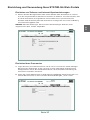 32
32
-
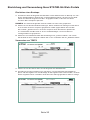 33
33
-
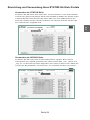 34
34
-
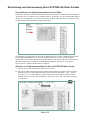 35
35
-
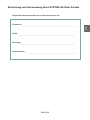 36
36
-
 37
37
-
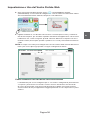 38
38
-
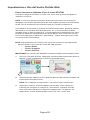 39
39
-
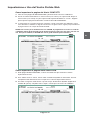 40
40
-
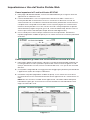 41
41
-
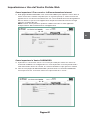 42
42
-
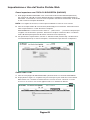 43
43
-
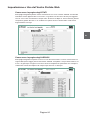 44
44
-
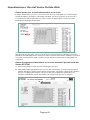 45
45
-
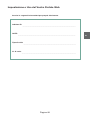 46
46
-
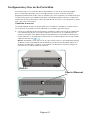 47
47
-
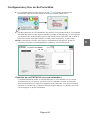 48
48
-
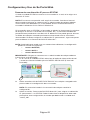 49
49
-
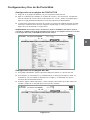 50
50
-
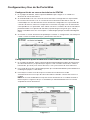 51
51
-
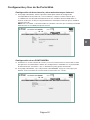 52
52
-
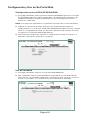 53
53
-
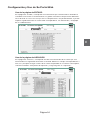 54
54
-
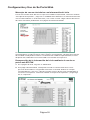 55
55
-
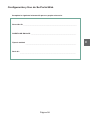 56
56
SciCan statim 2000 G4 Setting Up And Using
- Typ
- Setting Up And Using
- Dieses Handbuch eignet sich auch für
in anderen Sprachen
- English: SciCan statim 2000 G4
- français: SciCan statim 2000 G4
- español: SciCan statim 2000 G4
- italiano: SciCan statim 2000 G4
Verwandte Artikel
-
SciCan SANAO 10 Instructions For Use Manual
-
SciCan STATIS 1.1 ST Operating Instructions Manual
-
SciCan G4-700001 STATIM B G4+ Optimises Sterilisation Processes Benutzerhandbuch
-
SciCan STATIM B G4+ Vacuum Autoclave Benutzerhandbuch
-
SciCan Hydrim C61wd G4 Benutzerhandbuch
-
SciCan HYDRIM M2 Installation Requirements
-
SciCan HYDROS Benutzerhandbuch
-
SciCan STATMATIC smart 1 Instructions For Use Manual
-
SciCan HYDRIM M2 Benutzerhandbuch